Photoshop har ændret billedredigeringsspillet ved at give lige fod til amatører og professionelle. Hvis du tager et billede og sender det til en professionel til redigering, kan du være helt sikker på, at han kommer til at bruge Photoshop. Hvis du har nogen form for e-handelsvirksomhed sælger produkter på eBay, Amazon eller på din egen hjemmeside, vil Photoshop ende med at blive din bedste ven. Når du ved, hvordan du bruger det, vil du være i stand til at foretage redigeringerne på egen hånd for at skabe førsteklasses produktbilleder.
Dette er software af professionel kvalitet, men du skal bemærke, at enhver software kun er så god som den person, der bruger den. Der er en masse avancerede teknikker, som du kan bruge med dette stykke software, men vi viser dig de vigtigste metoder, så du kan begynde at bruge det med det samme. Med Photoshop-teknikkerne nedenfor vil du være i stand til at tage et billede af ethvert produkt og gøre det til et øjeblikkeligt annonceklart billede.
- Gør billedet skarpere

Hvis du ikke var i stand til at tage det perfekte billede med alt fuldstændig fokuseret, så fortvivl ikke. Billedet kan gøres skarpere ved brug af indbyggede filtre. Dette gøres ved at øge mængden af kontrast mellem side-by-side pixels. Den lyse del af kanterne bliver lysere, mens de mørke dele bliver mørkere. Samtidig forbliver resten af billedet det samme.
Den enkleste metode er at gå til "Filter" placeret i menuen øverst og klikke på "Skærp". Normalt behøver du kun at klikke på "Skærp" én gang for at se perfekte resultater.
"Sharpen More"-funktionen er et filter, der skaber skarpere kontraster mellem pixels end "Sharpen"-filteret nævnt ovenfor. Dette filter bør kun bruges på mindre områder på billedet, hvor der kræves ekstra skarphed og ikke på store områder.
"Sharpen Edges"-filteret giver mulighed for at lave hurtige rettelser. Dette filter virker på kanterne af elementerne i billedet uden at skabe et kornet udseende.
Billeder, der ikke er helt i fokus, kan skærpes med Photoshop for at skabe skarpe og klare billeder. Det er ekstremt svært at sælge produkter, der er repræsenteret med slørede eller kornete billeder. Du vil opdage, at det kun tager et par minutter at skærpe billedet, når du er vant til at betjene softwaren. Samtidig er det dog en god praksis altid at starte med det bedst mulige foto for at opnå de bedste resultater.
- Gør billedet lysere eller mørkere

Kommandoen "Kurver" i Photoshop er et kraftfuldt og effektivt værktøj, som du kan bruge til at gøre dine billeder mørkere og lysere. Dette er en af de mere vanskelige funktioner at køre på softwaren, men når du først har fået styr på det, vil du finde dig selv at bruge det igen og igen.
Start med at klikke på "Billeder" i topmenuen og klik derefter på "Justeringer" efterfulgt af "Kurver". Du vil se en boks, der har en diagonal linje i sig med en skala af toner, der spænder fra lys på højre side til mørk til venstre. For at foretage din justering skal du klikke nær midten af den diagonale linje og derefter trække den ned eller op for at gøre tonerne mørkere eller lysere.
Du skal muligvis lege lidt med denne funktion, før du føler dig tryg ved den. Tillad dog ikke dig selv at føle dig intimideret af denne "Kurve"-funktion, da den kan gøre underværker for dine e-handelsbilleder og få dem til at skinne med den perfekte lysintensitet. Som et andet eksempel, tjek hvor lys den anden jump starter billede ser på denne side, efter at jeg har gjort den lysere for at få produktet til at skille sig ud.
- Beskæring af billeder
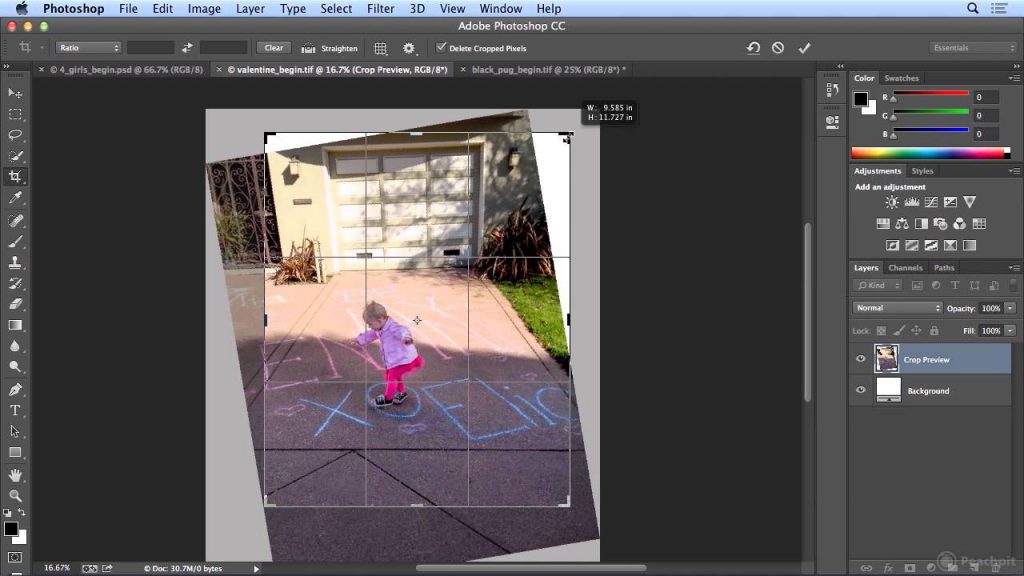
Hvis du er som de fleste mennesker, der rutinemæssigt tager billeder af produkter, der skal sælges, bruger du en hvid baggrund. Du tror måske ikke, at det er nødvendigt at beskære dine billeder, da du kun fjerner en del af den hvide baggrund, men i nogle tilfælde er beskæring nødvendig. Når alle dine billeder er ensartede i størrelse, er det nemmere at sammensætte en samling af dem, som kan bruges på sociale medier, en blog osv.
Du finder "Beskær"-funktionen i værktøjslinjen i venstre side. Hvis du forsøger at få ensartet højde mellem billederne, skal du indtaste den ønskede opløsning, højde og bredde i de felter, du ser på skærmen. De beløb, du udfylder, vil stemme overens med de andre billeder, som du tidligere har beskåret.
Brug dit beskæringsværktøj til at trække rektanglet, der vil fungere som din billedkant, til det område af billedet, du vil have beskåret. Hvis du vil beholde hele billedet intakt, skal du føre rektanglet til de udvendige kanter af billedet. Dette vil holde størrelsen på billederne ensartet, hvilket vil give et professionelt udseende, når du viser dem sammen som en samling.
Kom godt i gang med Photoshop
Photoshop er et ekstremt kraftfuldt værktøj, og når du først begynder at bruge det, prøv at bruge en let berøring. Start med at lave mindre justeringer i begyndelsen for at finde ud af, hvordan du manipulerer værktøjerne korrekt. Det vil ikke tage lang tid, før du får styr på at bruge Photoshop og vil være i stand til at justere dine billeder på få korte minutter.
Det er også vigtigt at bemærke, at når du først starter, vil du ødelægge nogle af de billeder, du arbejder på. Start kun med at bruge kopier af dine billeder. Du ønsker ikke at ødelægge et fantastisk billede, du tog af en brudekjole, og så skal du prøve at genskabe det billede igen. Der er avancerede funktioner, der kan bruges, der involverer lagdeling, som kan hjælpe med at bevare integriteten af det rå foto, men hvis du ikke vil grave for dybt ned i Photoshop og alle dets kompleksiteter, skal du blot bruge kopier af dine billeder i begyndelsen.
Der er tusindvis af forskellige måder at bruge Photoshop på og en masse kurser tilgængelige, som vil vise dig avancerede teknikker. Hvis du dog lige er startet med denne fantastiske software, kan de 3 forslag, der er anført ovenfor, få dig ud af porten og køre. I de fleste tilfælde vil de være nok til at tage dine snapshots til et helt nyt professionelt niveau for at øge salget.


